
Мазмуну:
- 1 -кадам: Arduino орнотуу
- 2-кадам:
- 3 -кадам: Arduino Serial Monitor
- 4 -кадам: Sigfoxко кириңиз
- 5 -кадам: Sigfox Device Page
- 6 -кадам: Sigfox Callback
- 7 -кадам: Sigfox New Callback
- 8 -кадам: Sigfox кайра чалуу түрүн түзүңүз
- 9 -кадам: Sigfox AWS CloudFormation үчүн
- 10 -кадам: AWS Stack түзүү 1
- 11 -кадам: AWS Stack түзүү 2
- 12 -кадам: AWS эсебинин номери жайгашкан жер
- 13 -кадам: AWS эсебинин номери
- 14 -кадам: AWS Stack түзүү
- 15 -кадам: AWS Stack түзүү финалы
- 16 -кадам: AWS Stack чоо -жайы
- 17 -кадам: AWS Stack Details 2
- 18 -кадам: Sigfox Callback түзүү финалы
- 19 -кадам: Sigfox Callback түзүүнү текшерүү
- 20-кадам: AWS түзүү DynamoDB таблицасы
- 21-кадам: AWS- DynamoDB столун түзүү 2
- 22 -кадам: AWSIot консолуна кирүү
- 23 -кадам: AWS DynamoDB түзүү эрежеси
- 24 -кадам: AWS DynamoDB Аракет кошуу
- 25 -кадам: AWS DynamoDB Аракет кошуу 2
- 26 -кадам:
- 27 -кадам: AWS DynamoDB ролун түзүү
- 28 -кадам: AWS DynamoDB ролун түзүү аяктайт
- 29 -кадам:
- Автор John Day [email protected].
- Public 2024-01-30 10:42.
- Акыркы өзгөртүү 2025-01-23 14:53.

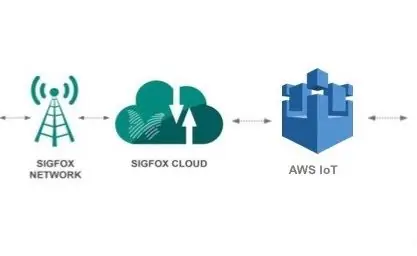
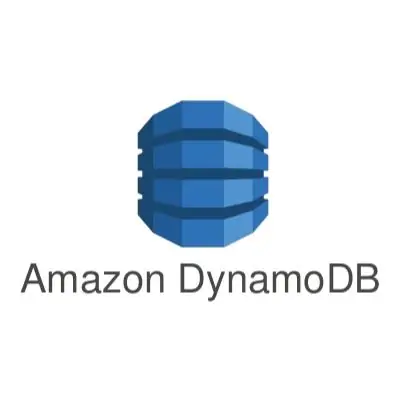
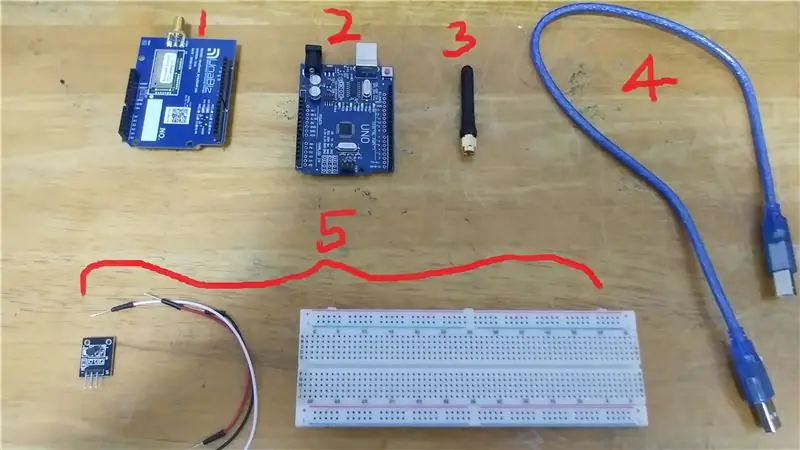
I. КИРИШҮҮ
1. Автор
Менин атым Хоой Ёнг Хуа жана мен Сингапур политехникасынанмын, компьютердик инженерия диплому.
Мен 3 мүчөдөн турган топтун мүчөсүмүн; Low Jun Qian, Takuma kabeta жана өзүм.
Бул үйрөткүч интернет аркылуу сенсорлордон маалыматтарды акыркы түзүлүшкө жөнөтүү долбоорунун бир бөлүгү
бизнес аналитикасы. Биздин долбоордун жетекчиси - Тео Шин Жен мырза.
2. Максат
Sigfox Shield менен Arduino аркылуу аналогдук маалыматтарды сенсордон (DS18B20) интернет аркылуу sigfox серверлерине жөнөтүп, анан AWSке (Amazon Web Services Cloud) өткөрүп, AWS Dynamo DataBaseде (DynamoDB) сактаңыз
3. Максат
Sensor'ду Arduino -дон Sigfoxко AWSге өткөрүп берүү боюнча көрсөтмөлөрдү жөнөкөйлөтүү жана бардык маалыматты бир жерге чогултуу. Көбүрөөк маалымат алуу үчүн, айрыкча sigfox жөнүндө AWSIot Connectivity, AWSтин түп макаласын текшерүү сунушталат
3. Керектүү көндүмдөр:
1. Arduino IDE менен тааныш, анын ичинде китепкананы кошуу жана arduino тактасына кодду жүктөө. 2. Amazon Web кызматынын негизги билимдери, өзгөчө Stack, DynamoDB түзүү жана эрежелерди түзүү.
3. Sigfox жазылуусун буга чейин активдештирген жана Sigfox түзмөгүнөн SigFox булутуна билдирүүлөрдү (маалыматтарды) жөнөтө алган
II. Жайгашуу
A. Hardware
1. Arduino Uno x1
2. Sigfox Arduino Shield: UnaShield_RC1692HP-SIG (Version 1A) x1
3. Антаннае x1 радиосу
4. USB B кабелине (Arduino -ны компьютерге туташтыруу үчүн) x1
5. Сенсордун орнотулушу (BreadBoard, Temp Sensor DS18B20, 3x Эркектен Эркек Коннекторлоруна; 1 чыңалуу [кызыл] 1 Жер [Кара] 1 Маалымат [Ак])
B. Software
1. Arduino IDE (1.8.1 версиясы бул окуу куралында колдонулган)
2. Arduino китепканасыUnabiz Arduino Master Library деп аталган Send - Light - Level мисал орнотулган
C. Account (Онлайн) & Жазылуулар
1. Sigfox Server жазылуусу (Sigfox түзмөктөрү менен келет)
2. Amazon AWS аккаунту булут (Stack Creation) & DynamoDB мүмкүнчүлүгүнө ээ
IV шилтемелер:
aws.amazon.com/blogs/iot/connect-your-dev….
1 -кадам: Arduino орнотуу
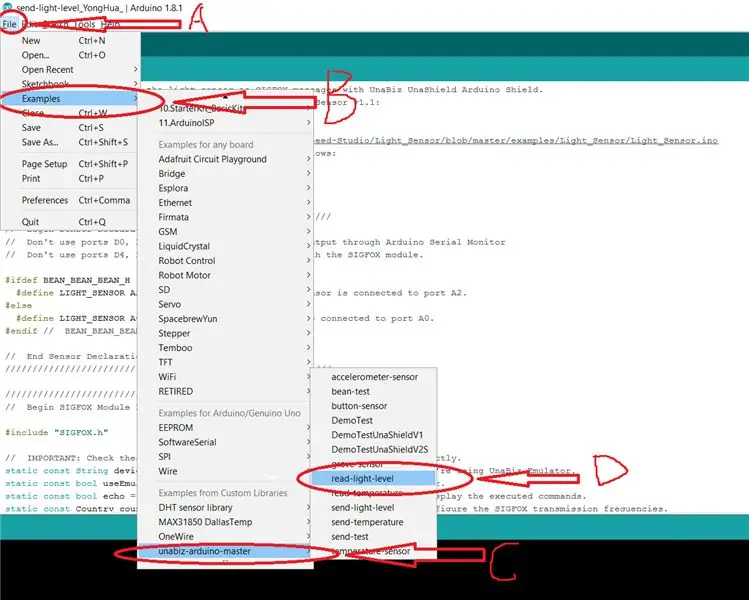
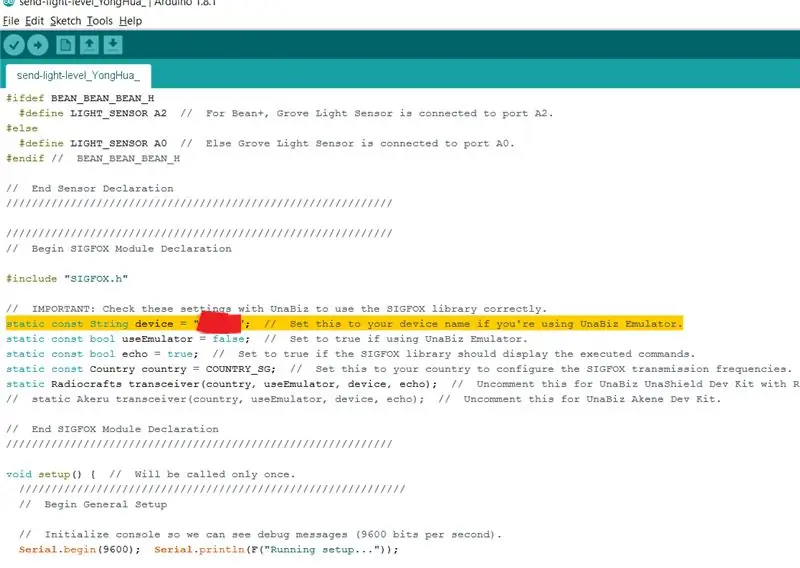
A. Биринчи кадам - ардуиного жарык деңгээлин жөнөтүү мисалынын эскизин жүктөө.
Бул үчүн arduino IDEди ачуу үчүн төмөнкү сөздөрдү кезеги менен басыңыз: Файл> Мисал> unabiz-arduino-master (Көнүмүш китепканалар бөлүмүндө)> жөнөтүү-жарык деңгээлинде. 5 -сүрөттү караңыз, эгерде чыкылдатуу үчүн жогоруда айтылган сөздөрдүн бири жок болсо, unabiz arduino мастер китепканасын кайра орнотуңуз (1 -тиркемедеги кадамдар). 1 -кадамды кайталаңыз.
B. Sigfox түзмөгүңүзгө түзмөктү алмаштырыңыз.
Өзгөртүлө турган коддун сапы (Сүрөттө көрсөтүлгөн)
статикалык const String түзмөгү = "xxxxx"; // UnaBiz эмуляторун колдонуп жатсаңыз, муну түзмөгүңүздүн атына коюңуз.
C. Текшерүү жана жүктөө коду Arduino Sigfox Device.
(Туура тактаны (бул учурда arduino uno) жана Сериялык Портту тандап алууну унутпаңыз)
2-кадам:
3 -кадам: Arduino Serial Monitor
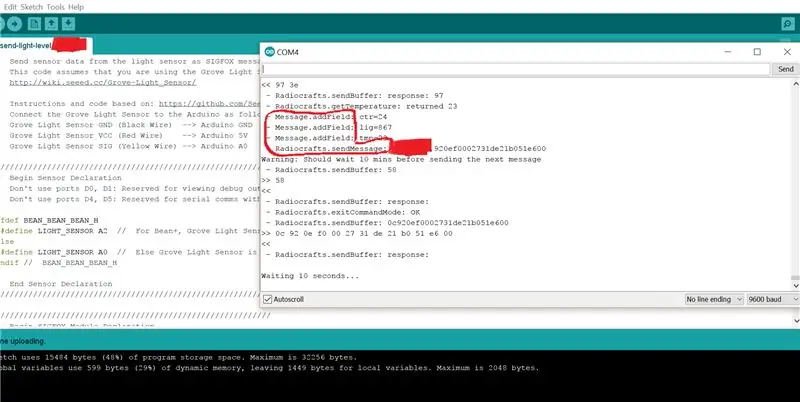
Arduino IDEде куралдарды тандаңыз, андан кийин Serial Monitor. Бул Message.addfield жана Radiocrafts.sendmessage көрсөтүшү керек:. Radiocrafts.sendmessage: sigfox deviceid менен коштолот
4 -кадам: Sigfoxко кириңиз
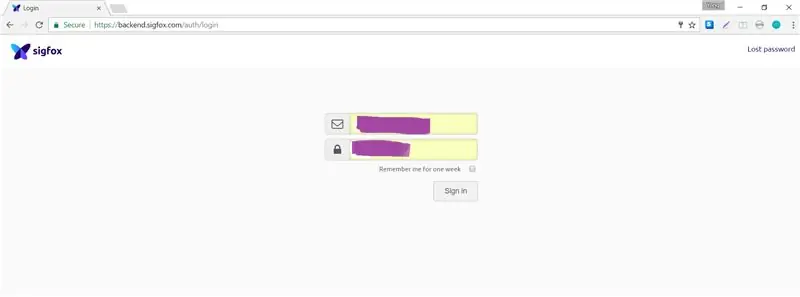
1. Https://backend.sigfox.com/auth/login дарегине кириңиз
5 -кадам: Sigfox Device Page
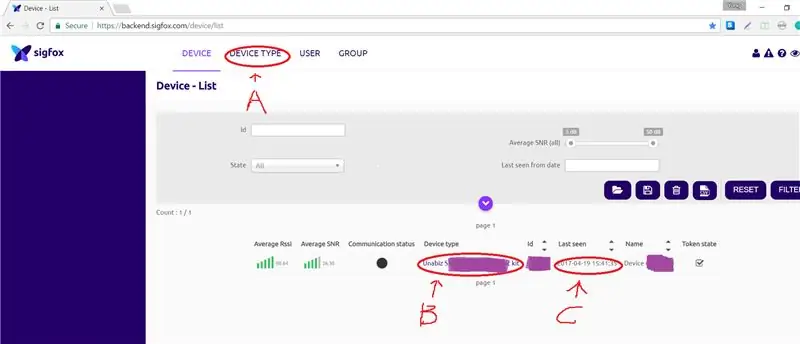
2. Түзмөк өтмөгүн басыңыз. Экинчиден, sigfox дагы эле активдүү түрдө маалыматтарды өткөрүп жатканына ынануу үчүн акыркы көргөн колумду (C) текшериңиз.
Эгерде болжол менен 15-20 мүнөттөн кийин көрсөтүлгөн убакыт менен убакыттын ортосундагы айырмачылык азайбаса, анда сигфокс менен көйгөй болушу мүмкүн.
Андан кийин, колдонулган Sigfox Түзмөгүн, Түзмөктүн Тилкесинин (B) астына басыңыз.
Сиз "Түзмөктүн түрү" бөлүмүнө алып келесиз
6 -кадам: Sigfox Callback
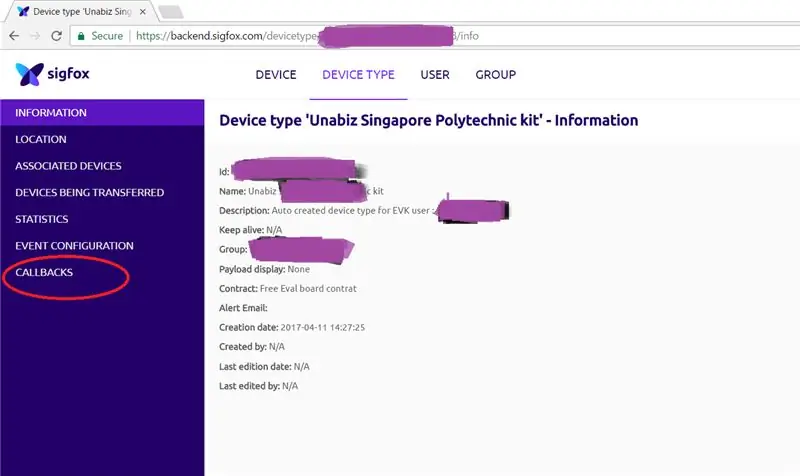
Күлгүн түстөгү сол панелден Callbackти тандаңыз (Кызыл менен тегеректелген)
7 -кадам: Sigfox New Callback
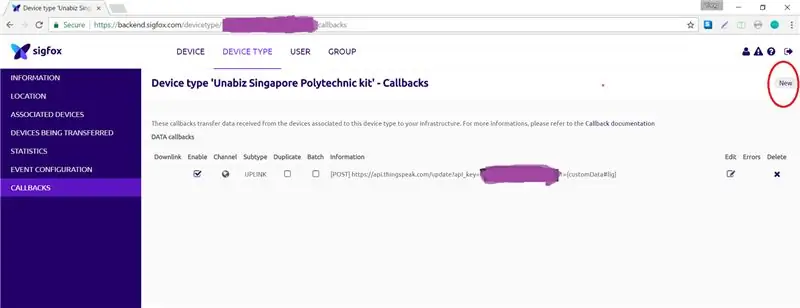
Чыгуу баскычынын астындагы жогорку оң бурчтагы Жаңы деген сөздү басыңыз (кызыл менен тегеректелген).
8 -кадам: Sigfox кайра чалуу түрүн түзүңүз
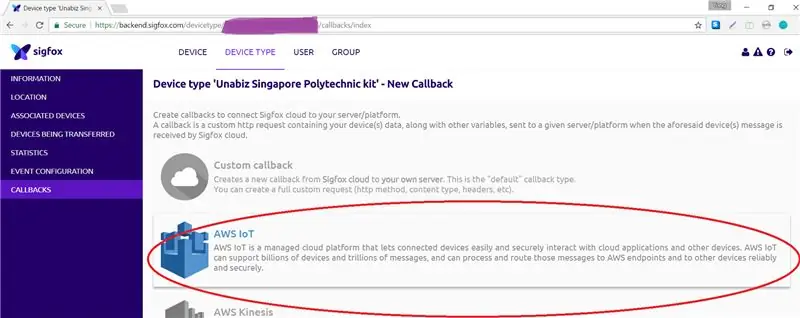
5. Жеткиликтүү чалуулардын тизмесинен AWS IOTту тандаңыз. (Бул экинчи позиция). Сиз кийинки баракка алып барыласыз
9 -кадам: Sigfox AWS CloudFormation үчүн
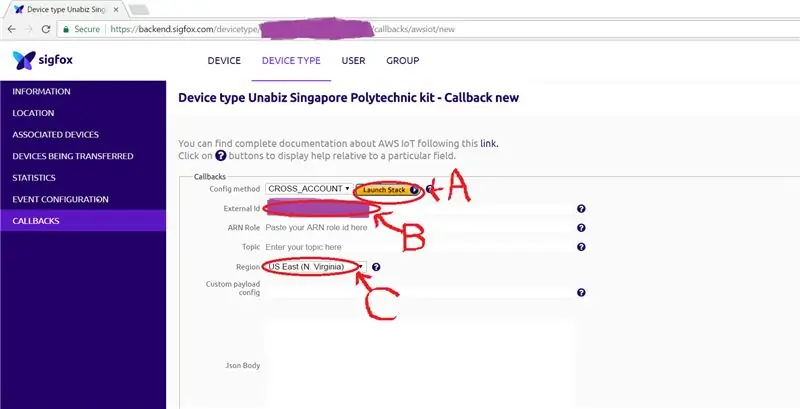
Ишке киргизүү стек баскычын тандаңыз (A).
Сиз AWS CloudFormation Stack Page түзүү, (Үлгү түзүү) бөлүмүнө багытталасыз.
(Эгерде сиз буга чейин awsке кире элек болсоңуз, азыр аны жасашыңыз керек болот)
Тышкы идентификаторго (B) көңүл буруңуз, анткени ал кийинчерээк колдонулат
Сингапурдун региону (C) ап-түштүк-1 болуп саналат. Башка региондор үчүн https://docs.aws.amazon.com/general/latest/gr/ran… караңыз.
10 -кадам: AWS Stack түзүү 1
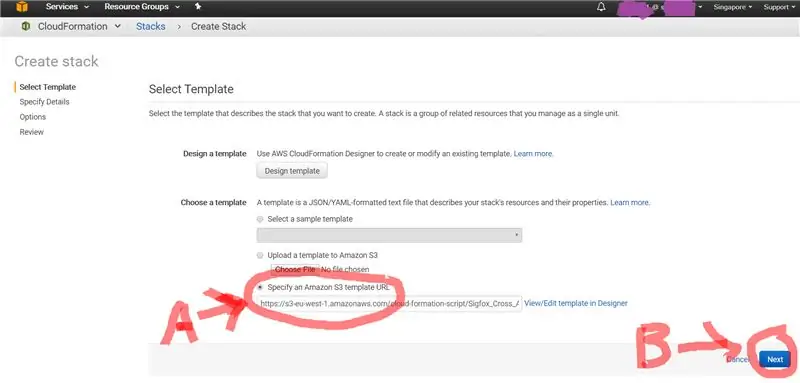
"Amazon S3 шаблон url'ин (A) белгилөө" жанындагы баскычты текшериңиз.
Төмөнкү оң бурчтан NEXT деген сөздү тандаңыз (B).
сиз кийинки бетке өтөсүз (Чоо -жайын көрсөтүү)
11 -кадам: AWS Stack түзүү 2
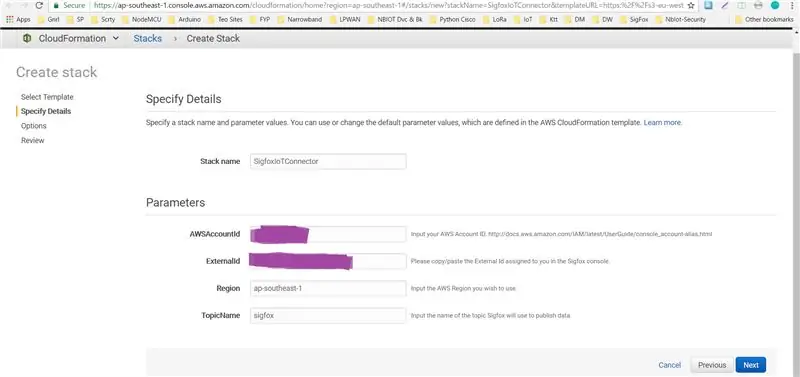
Бул баракта (Чоо -жайын көрсөтүү) сиз 5 кутучаны толтурушуңуз керек, атап айтканда Stack Name, AWSAcountID, ExternalID, Region жана TopicName.
Толук көрсөтмөлөр төмөндө берилген. Бүткөндөн кийин Кийинкини басыңыз (төмөнкү оң бурчта).
Биринчиден Stackname үчүн SigFoxIotConnector колдонуңуз.
Экинчиден, Тышкы ID үчүн, 6 -кадамда эске алынган маалыматты колдонуңуз Тышкы ID, 6 -кадамда алынган маалыматты колдонуңуз
Үчүнчүдөн, Аймак үчүн Ап-Түштүк-Чыгыш-1ди колдонуңуз (Сингапур үчүн) же бул шилтемеге кайрылыңыз:
Төртүнчүдөн, TopicName үчүн sigfox колдонулат.
Акырында AWS Account ID үчүн, ал кийинки кадамда талкууланат
12 -кадам: AWS эсебинин номери жайгашкан жер
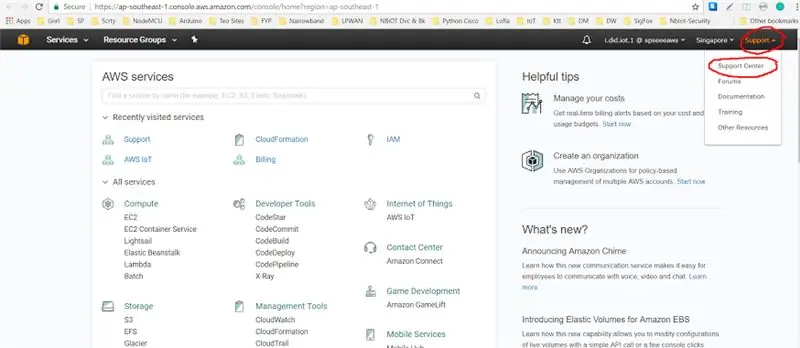
Бул шилтемени басуу менен AWS консолун өзүнчө баракчада ачыңыз: https://ap-southeast-1.console.aws.amazon.com/con… (же башка жолдор менен)
Жогорку оң бурчта жайгашкан колдоо баскычын чыкылдатып, меню түшүп кетет
Андан кийин ачылуучу менюда жайгашкан колдоо борборун чыкылдатыңыз.
13 -кадам: AWS эсебинин номери
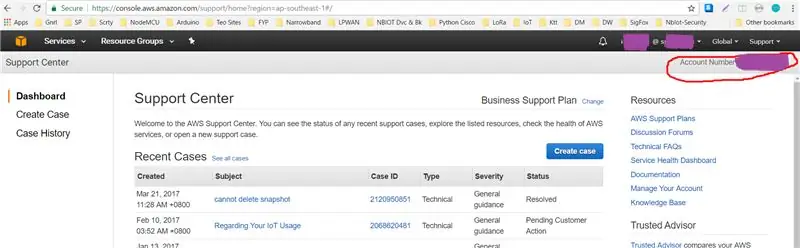
Бул сизди колдоо борборунун барагына алып келет, ал accountIDди оң жактын жогорку бурчунда, колдоо баскычынын астында көрсөтөт.
Номерди (AWS Account Number) AWS AccountIDге 9 -кадамда көчүрүп, ошол беттин оң жак бурчунда жайгашкан Кийинкини басыңыз.
14 -кадам: AWS Stack түзүү
9. Бул баракча (Жолдор) бул окуу куралы үчүн зарыл эмес. оң жактын төмөнкү бурчундагы кийинки баскычты карап чыгуу барагына алып барат
15 -кадам: AWS Stack түзүү финалы
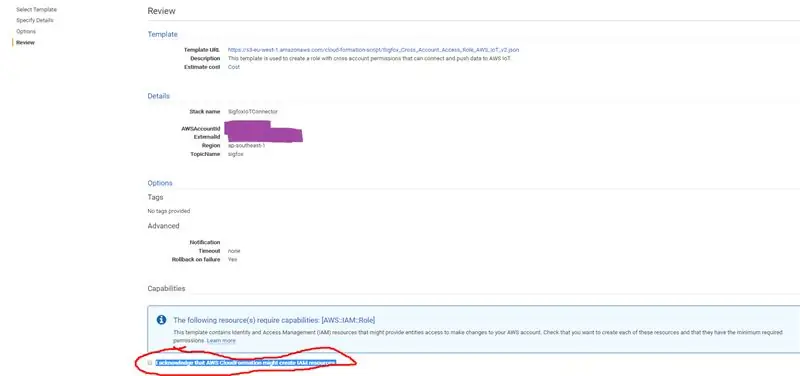
Карап чыгуу баракчасында, бардык маалыматтардын туура экенин текшериңиз жана бөлүмдүн мүмкүнчүлүктөрүнүн астындагы жанындагы кутучаны белгилеңиз
сүйлөм "AWS CloudFormation IAM ресурстарын түзүшү мүмкүн экенин моюнга алам."
Акырында стекти түзүү үчүн түзүү кнопкасын (Экрандын төмөнкү оң бурчу) басыңыз.
Сиз Cloud Formation Management Consoleго кайтып келесиз.
16 -кадам: AWS Stack чоо -жайы

Cloudformation башкаруу консолунда, жаңы түзүлгөн стек 2-10 мүнөттөн кийин абал тилкесинде CREATE_COMPLETE көрсөтүшү керек.
Бул тууралуу чоо -жайын көрүү үчүн стектин атын чыкылдатыңыз.
17 -кадам: AWS Stack Details 2
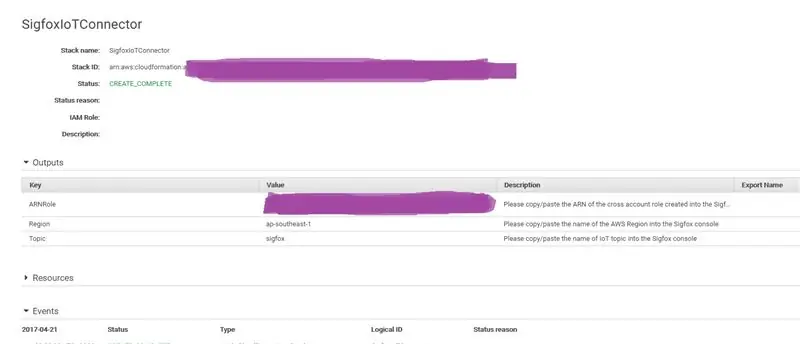
Чыгуу бөлүмүн таап, анын алдындагы жебени чыкылдатыңыз.
ARN ролунун мааниси тилкесин көчүрүп, башка баалуулуктар туура экенин текшериңиз.
18 -кадам: Sigfox Callback түзүү финалы
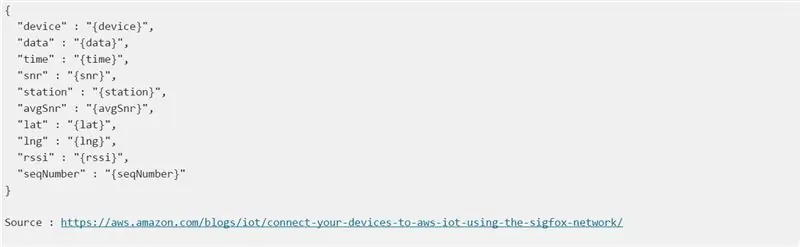
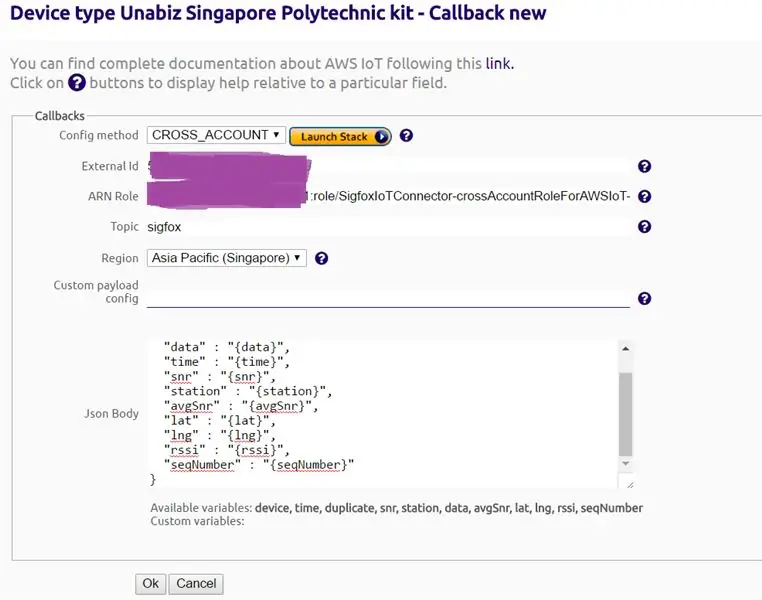
Кайра SigFox веб -сайтынын кайра чалуу орнотуусуна которулуңуз (7 -кадам; llaunch стек баскычы жайгашкан жерден) жана бажы жүгүнүн конфигурациясынан башка калган бардык кутучаларды толтуруңуз.
Буга жогоруда аталган ARN ролун көчүрүү.
Json Body үчүн, төмөндөгү кодду көчүрүү жана чаптоо.
Баары бүткөндөн кийин ОК тандаңыз. Кийинки баракта тандалган sigfox түзмөгү үчүн кайра чалуу байланыштары көрсөтүлөт
19 -кадам: Sigfox Callback түзүүнү текшерүү

Эч кандай каталар жок экенине жана маалымат бөлүмүнүн астындагы [POST] шилтемеси сүрөттө окшош экенине ишениңиз.
20-кадам: AWS түзүү DynamoDB таблицасы
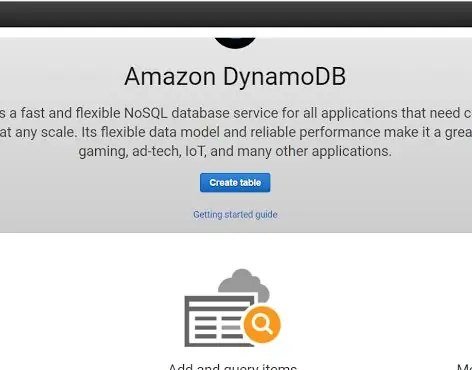
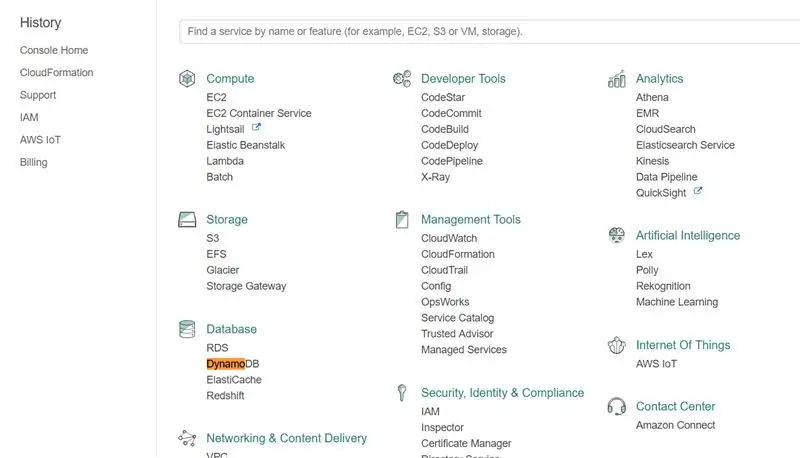
Amazon менюсунан DynamDB тандап, анан үстөл түзүү дегенди басыңыз
21-кадам: AWS- DynamoDB столун түзүү 2
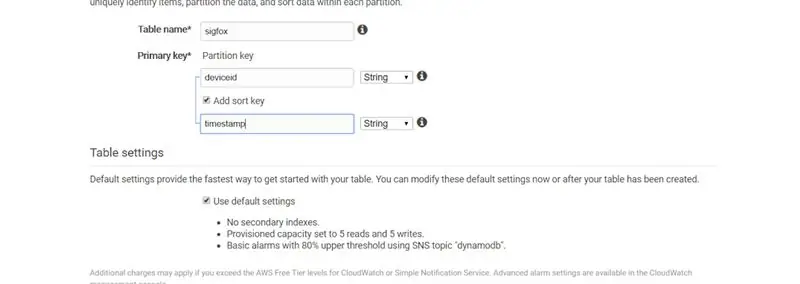
Бардык бош кутучаларды толтуруңуз.
Үстөлдүн аталышы үчүн sigfox коюңуз; Бөлүм ачкычы үчүн deviceid коюңуз, андан кийин сорттоочу ачкычтын кутучасын текшерип, убакыт белгисин коюңуз.
бүтүрүү үчүн түзүү чыкылдатыңыз (эч кандай эскертилген орнотууларга тийбеңиз). Таблицанын толук түзүлүшүн бир аз күтө туруңуз.
22 -кадам: AWSIot консолуна кирүү
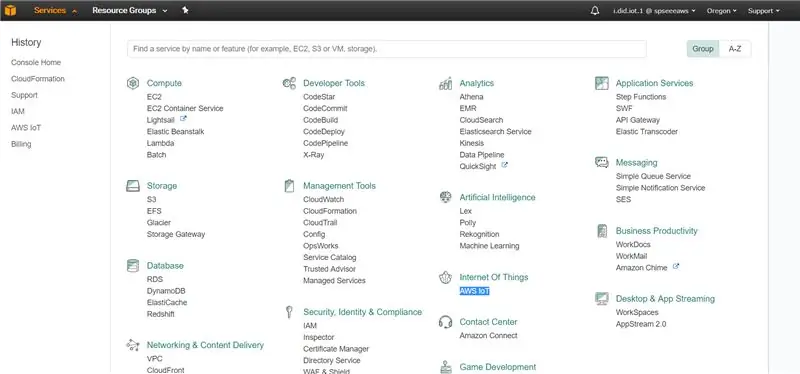
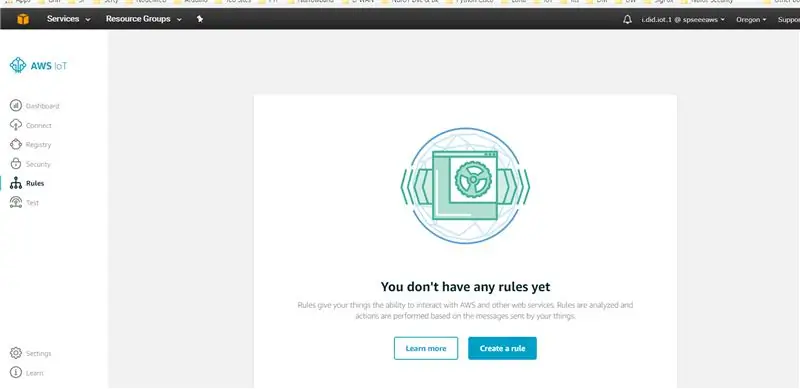
AWS консолун ачыңыз, AWS Iotту тандаңыз, Эрежени тандап, андан кийин Эрежени түзүүнү тандаңыз
23 -кадам: AWS DynamoDB түзүү эрежеси
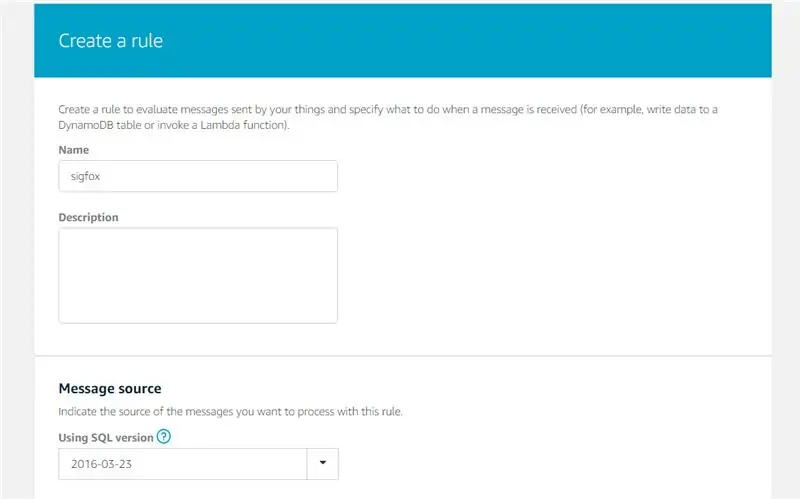
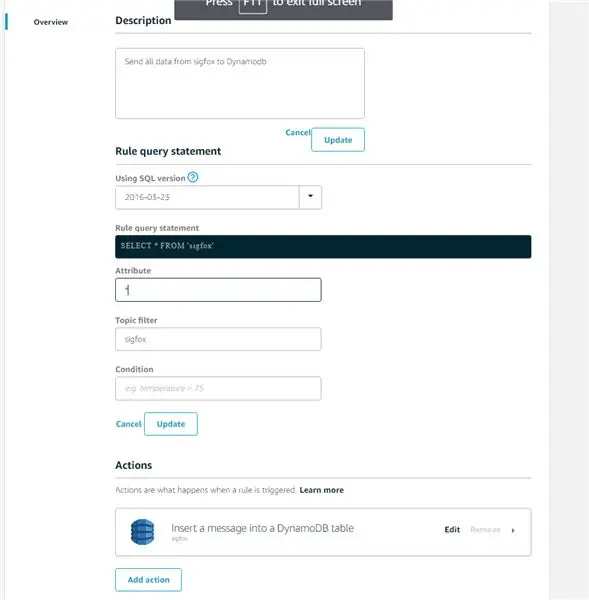
4. Sigfox * аталышын атрибуттарга ыйгарыңыз жана акыры sigofoxту теманын чыпкасына коюңуз.
24 -кадам: AWS DynamoDB Аракет кошуу
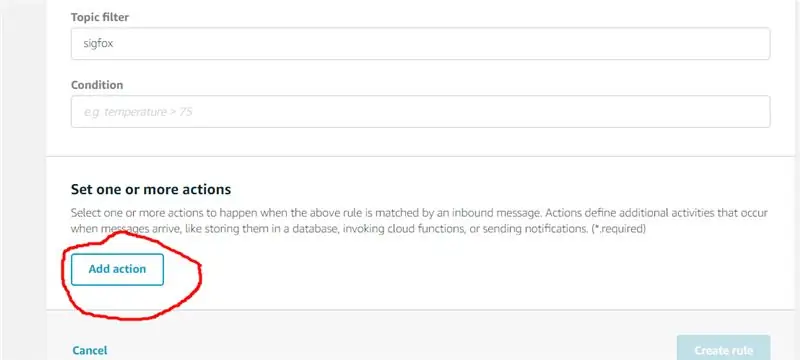
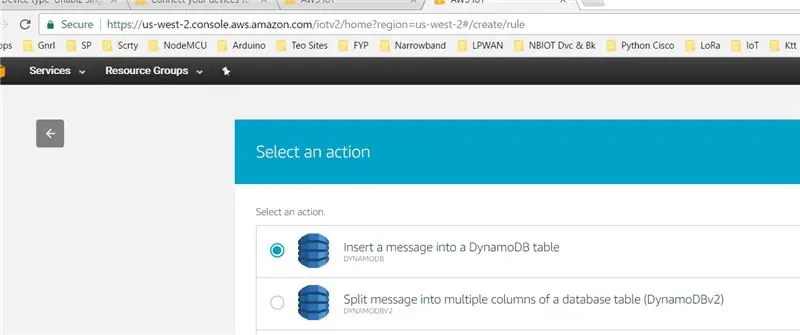
Кийинкиде сиз аракетти түзүшүңүз керек. Аракет кошууну жана өз кезегинде "DynamoDBге билдирүү кошууну" тандаңыз.
25 -кадам: AWS DynamoDB Аракет кошуу 2
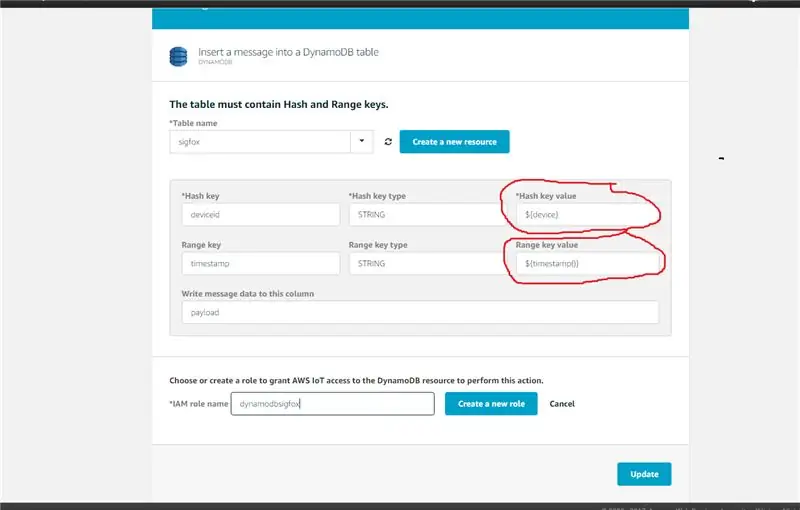
Таблицанын атын толтуруу үчүн ошол эле атты (sigfox) колдонуңуз.
Hash and rain ачкычы автоматтык түрдө өзүн өзү жаратышы керек.
Жазуу билдирүүсүнүн астына Hash ачкыч маанисин $ {device} жана RangeKeyData Value $ {timestamp ()} менен толтуруңуз.
Акырында, "Бул тилкеге билдирүү маалыматын жазыңыз" деп белгиленген кутучаны толтуруңуз (тегеректелген эмес)
Сүрөт төмөндө көрсөтүлгөн
26 -кадам:
27 -кадам: AWS DynamoDB ролун түзүү
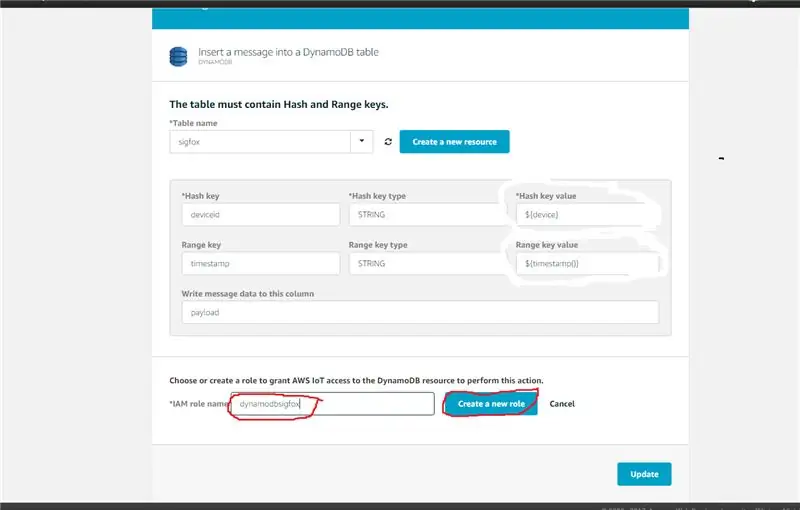
Кийинки жаңы ролду түзүү болуп саналат. IAM ролунун атына dynamodbsigfox киргизип, "Роль түзүү" баскычын басыңыз, андан кийин "Аракет кошуу" баскычын басыңыз
28 -кадам: AWS DynamoDB ролун түзүү аяктайт
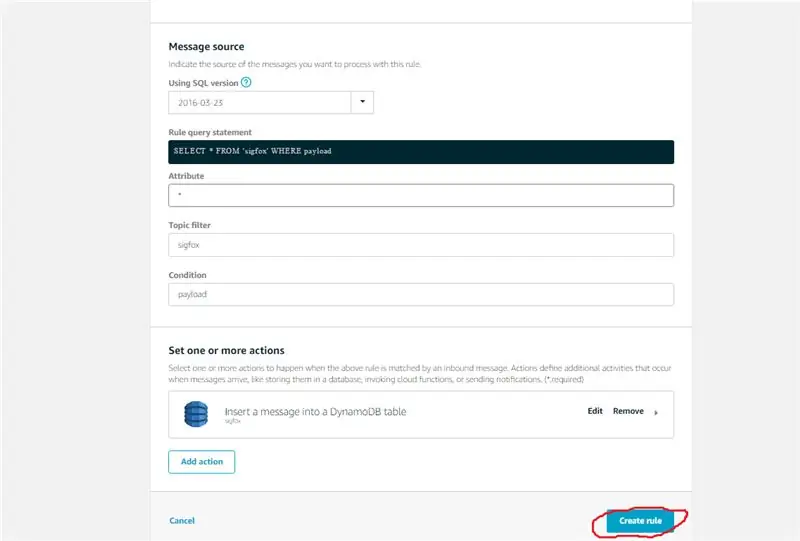
Акырында нерселерди бүтүрүү үчүн Эреже түзүү дегенди басыңыз. (төмөнкү оң бурчту кошуу)
29 -кадам:
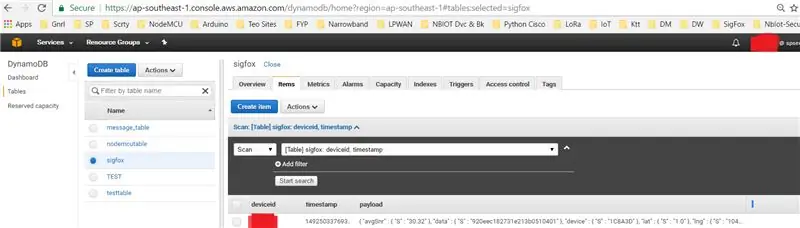
Эми DynamoDB Таблицасына кайтыңыз жана үстөлдүн толуп жатканын көрүңүз
Эскертүү: Эгерде столдо эч нерсе көрүнбөсө, 1 потенциалдуу көйгөй AWS консолу туура эмес аймакта болушу мүмкүн, бул aws консолунун жайгашкан аймагы Stack Creationда көрсөтүлгөн аймак менен бирдей экенин текшериңиз.
Сунушталууда:
Кантип кадам эсептегич жасоо керек?: 3 кадам (сүрөттөр менен)

Step Counter кантип жасалат ?: Мен көптөгөн спортто жакшы аткарчумун: жөө басуу, чуркоо, велосипед тебүү, бадминтон ойноо ж.б. Мейли, менин ичимди карачы ……. Ооба, баары бир мен машыгуу үчүн кайра баштоону чечтим. Мен кандай жабдыктарды даярдашым керек?
IPodдо Doomду 5 жеңил кадам менен ойноңуз !: 5 кадам

Doom'ду IPodдо 5 жеңил кадам менен ойноңуз!: Doom жана башка ондогон оюндарды ойноо үчүн iPod'уңузда Rockboxту кантип кош жүктөө керектиги боюнча этап-этабы менен көрсөтмө. Бул чындыгында оңой нерсе, бирок менин iPodдо кыйроо ойноп жатканымды көргөндөрдүн көбү дагы эле таң калышат жана көрсөтмө менен чаташып кетишет
Sigfox аркылуу электр керектөө жана экологиялык мониторинг: 8 кадам

Sigfox аркылуу электр энергиясын керектөө жана айлана-чөйрөнү көзөмөлдөө: Сүрөт Бул долбоор сизге үч фазалуу электр бөлүштүрүү боюнча бөлмөнүн электр керектөөсүн кантип алып, анан Sigfox тармагын колдонуучу серверге ар 10 мүнөт сайын жөнөтүүнү көрсөтөт. Күчтү кантип өлчөө керек? Бизде үч учурдагы кыскыч бар
Акустикалык левитация Arduino Uno менен кадам-кадам (8-кадам): 8 кадам

Акустикалык левитация менен Arduino Uno Step-by-Step (8-кадам): ультрадыбыштуу үн өткөргүчтөр L298N Dc аял адаптеринин электр энергиясы менен камсыздоосу эркек токту Arduino UNOBreadboard Бул кантип иштейт: Биринчиден, сиз Arduino Uno кодун жүктөп бересиз (бул санарип менен жабдылган микроконтроллер) жана аналогдук порттор кодду айландыруу үчүн (C ++)
Sigfox менен Dead Man Alert менен байк байкоо системасы: 7 кадам (сүрөттөр менен)

Sigfox менен Dead Man Alert менен байк байкоо системасы: байкоо функциялары бар байк айдоочулар үчүн коопсуздук системасы. Кырсык болгон учурда GPS позициясы менен сигнал жөнөтүлөт. Велосипед тебүүчүлөрдүн коопсуздугу сөзсүз түрдө талап кылынат, жол велосипединде же тоо велосипединде авариялар болуп, мүмкүн болушунча тез арада
